PLC编程培训
查看分类PLC编程培训
东莞PLC编程培训,东莞电气自动化培训,零基础学习PLC编程:三菱GXWORK2软件安装步骤
来源:本站 时间:2020/5/13 13:36:27 次数:
大家好!我是东莞专业PLC编程培训学校智通课程顾问王老师;今天给大家分享:
东莞PLC编程培训,东莞电气自动化培训,零基础学习PLC编程:三菱GXWORK2软件安装步骤
安装前准备
计算机1 台,(操作系统32位或64都可以支持,建议系统位旗舰版或者专业版),三菱GXWORK2软件,安装软件前,计算机重新启动,不要运行其他程序,尤其是杀毒软件,卫士等。
安装步骤
1. 在三菱官网下载好GXWORK2软件后解压,双击打开三菱GXWORK2软件文件。(如果不知道如何在官网下载,请联系王老师获取)。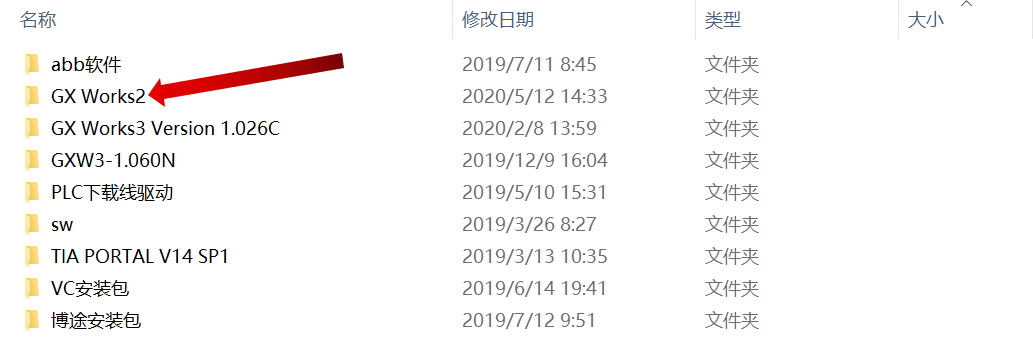
2. 选择对应文件夹打开

3. 找到带图标的setup文件双击打开
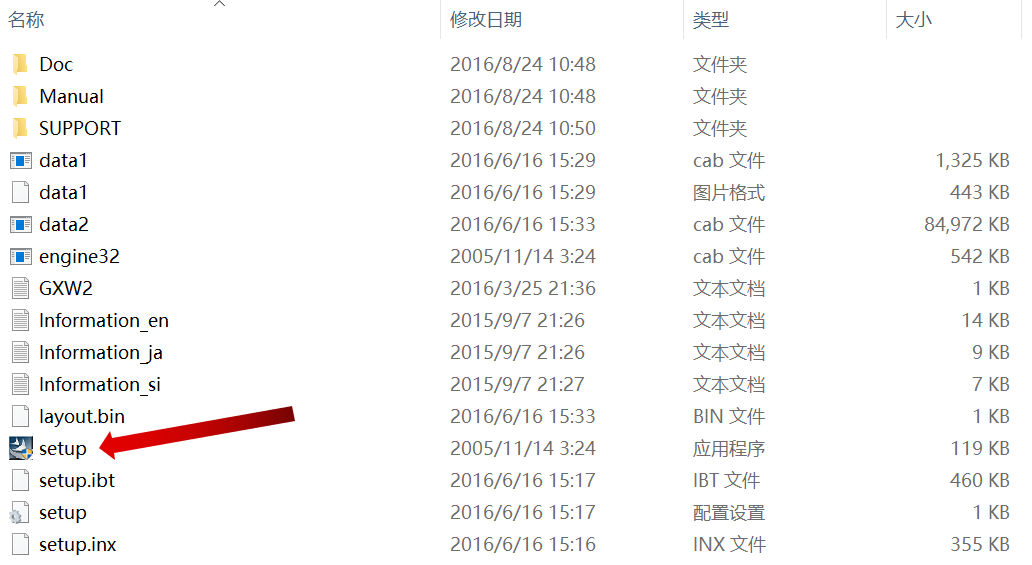
4.弹出下列对话框,点击确定。
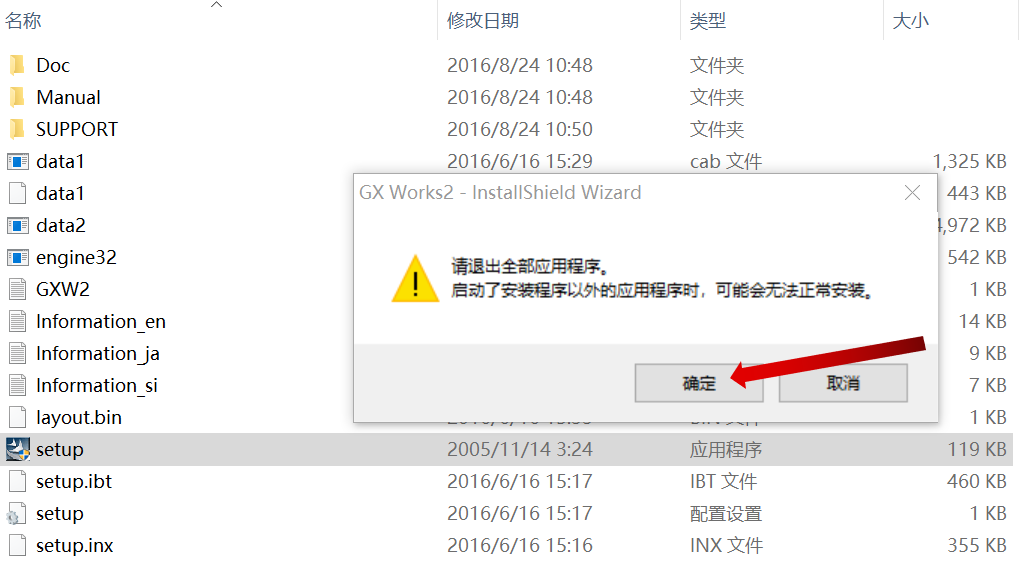
5.出现安装向导,点击下一步。
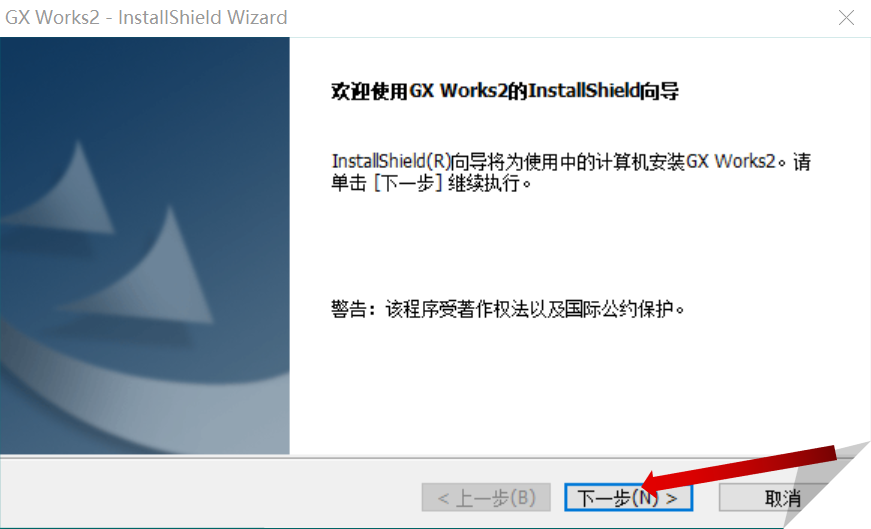
6.需要输入个人信息及安装ID,产品ID为570-986818410
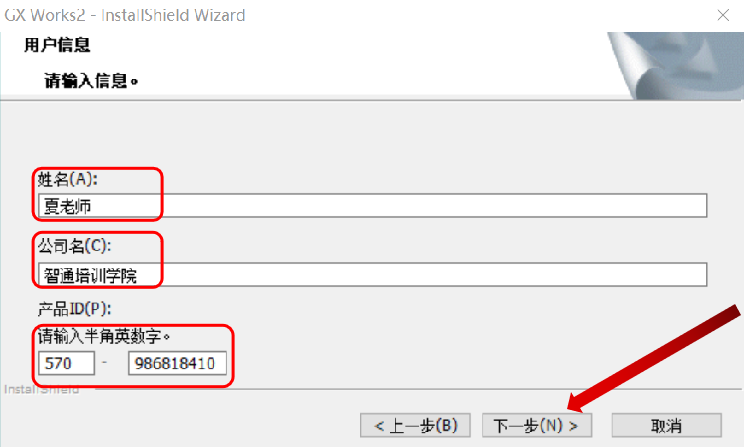
7.点击更改,可以改变软件的安装位置,选好之后点击下一步。

8.点击下一步,就弹出安装状态画面,说明软件正常安装中,等待即可。
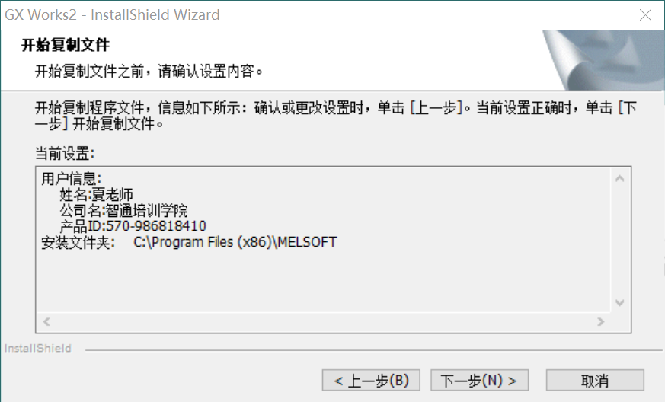
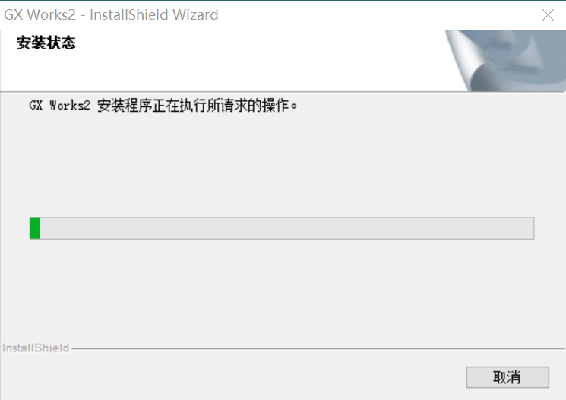
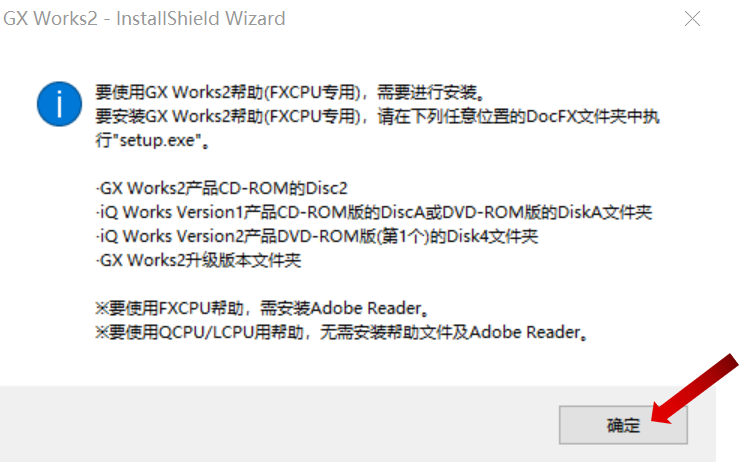
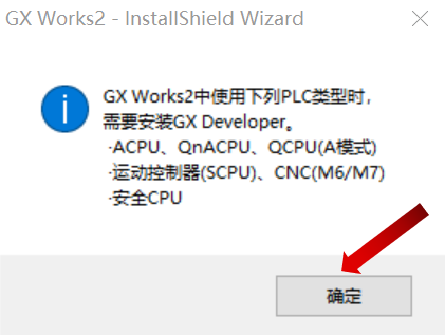
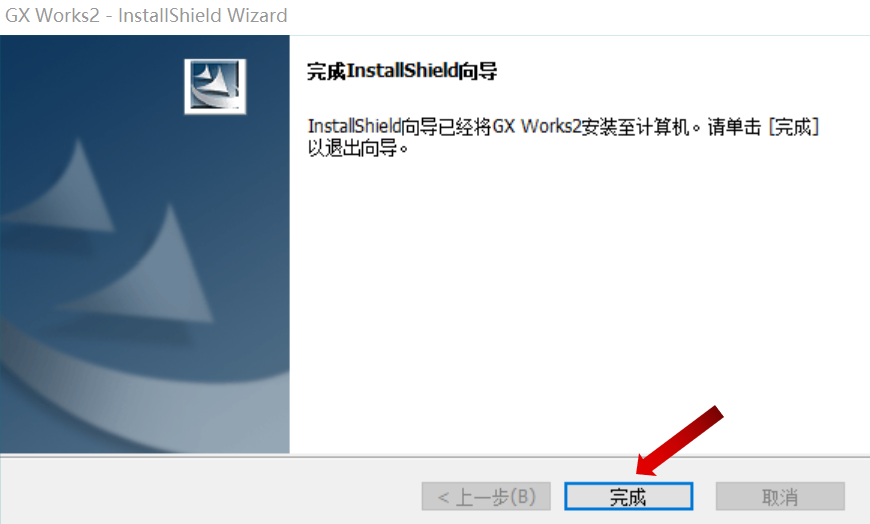
11.在桌面找到下图GX Works2图标,双击打开就可以使用了
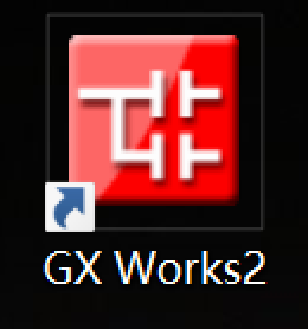
记得收藏和转发哦
欢迎大家转发和添加老师微信
更多PLC资讯请添加顾问老师微信咨询。
智通教育(http://www.haoqianc.com/)
联系人:王老师
Call:177 2774 3712(可加微信)
课程随到随学,理论+实操,有全日制、周末班、晚班
电话微信随时在线,欢迎联系身边有想了解的也欢迎介绍哦


微信扫码咨询
